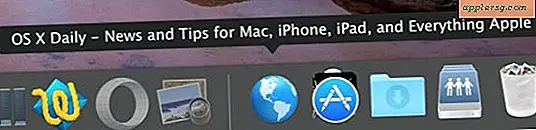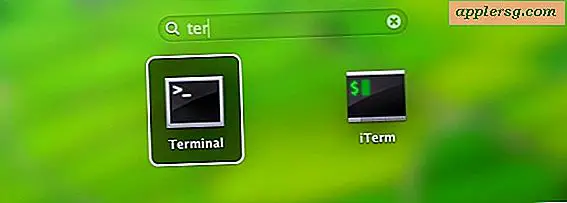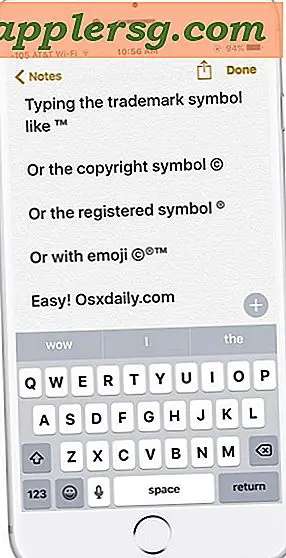Ställ in den primära bildskärmen på en tv-skärm Mac-inställning
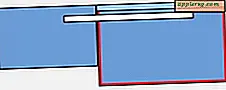 Om du använder dubbla bildskärmsinställningar kan du enkelt justera den primära bildskärmen i Mac OS X. När vill du göra det här? Om du till exempel har en MacBook Pro 13 "ansluten till en större extern bildskärm och du vill att den externa bildskärmen med den högre upplösningen ska bli den primära bildskärmen, och din MacBook Pro med mindre upplösning blir den sekundära bildskärmen. Det här handlar bara om inställningsjusteringar och det tar bara en minut att konfigurera, men det är inte särskilt uppenbart vid första anblicken. Låt oss gå igenom hur du ställer in de primära skärmarna:
Om du använder dubbla bildskärmsinställningar kan du enkelt justera den primära bildskärmen i Mac OS X. När vill du göra det här? Om du till exempel har en MacBook Pro 13 "ansluten till en större extern bildskärm och du vill att den externa bildskärmen med den högre upplösningen ska bli den primära bildskärmen, och din MacBook Pro med mindre upplösning blir den sekundära bildskärmen. Det här handlar bara om inställningsjusteringar och det tar bara en minut att konfigurera, men det är inte särskilt uppenbart vid första anblicken. Låt oss gå igenom hur du ställer in de primära skärmarna:
Så här ställer du in den primära skärmen på en Mac
Du behöver självklart en extern bildskärm för att använda den här funktionen. Innan du börjar, har båda skärmarna slås på och den externa skärmen är redan ansluten till Mac:
- Öppna Systeminställningar från Apple-menyn
- Klicka på ikonen Display
- Välj fliken "Arrangemang"
- Klicka och håll inne den vita fältet överst på den aktuella primära displayen, den här vita fältet betyder menyraden
- Dra den vita fältet över till den andra bildskärmen du vill ställa in som den nya primära displayen för din Mac
- Lägg märke till den röda gränsen som bildas runt den nya primära skärmen när du drar den vita stapeln i arrangemanget, vilket hjälper dig att bestämma vilken skärm som ska användas som den primära skärmen
- Efter att du släppt den vita streckknappen på den andra blåskärmsrepresentationen, kommer skärmarna på båda bildskärmarna att blinka på och av kort och videoutgången justeras för att passa de nya inställningarna
- När du är nöjd med den nya primära bildskärmsinställningen, stäng av Systeminställningar för att hålla inställningarna inställda
Den här skärmbilden visar att den vita fältet aktivt dragits från den inbyggda skärmen till vänster till en extern ansluten skärm till höger. Lägg märke till den röda gränsen som indikerar den sekundära skärmen (höger sida) blir den nya primära displayen.
Oavsett bildskärm är inställd som den primära bildskärmen blir standarddisplayen för att starta program, förutom att hålla systemmenyn, som innehåller alla standard skrivbordsikoner och innehåller Dock. Tänk på detta när du justerar skärmprioritering och notera att om den sekundära skärmen har lossnat kommer den primära skärmen att återgå till en inbyggd skärm på alla bärbara Mac-modeller.

Med den här metoden kan du effektivt vända vilken extern bildskärm som helst till huvuddisplayen för alla Mac-enheter (MacBook, MacBook Pro, Air, iMac, vad som helst) vilket är ett riktigt bra sätt att maximera skärmens fastigheter i dubbla skärmuppsättningar som har en mindre skärmad Mac med en större extern skärm ansluten till den. Observera att det här är annorlunda än att använda en MacBook eller MacBook Pro i clamshell-läget, vilket också kommer att ställa in den externa skärmen som den primära skärmen, även om clamshell är annorlunda eftersom den inaktiverar den inbyggda skärmen på en bärbar dator för att driva den externa bildskärmen.
Du kan göra det med någon extern bildskärm, oavsett om det är en officiell LCD- eller LED-bildskärm, en HDTV ansluten till en Mac via HDMI, eller till och med något som en projektor eller en programvarubaserad lösning som AirDisplay. Om den är känd som en extern bildskärm, kommer den att fungera.
Det här är detsamma i alla versioner av OS X, vare sig det är Mavericks, Yosemite, El Capitan, eller vad som helst som körs på Mac.